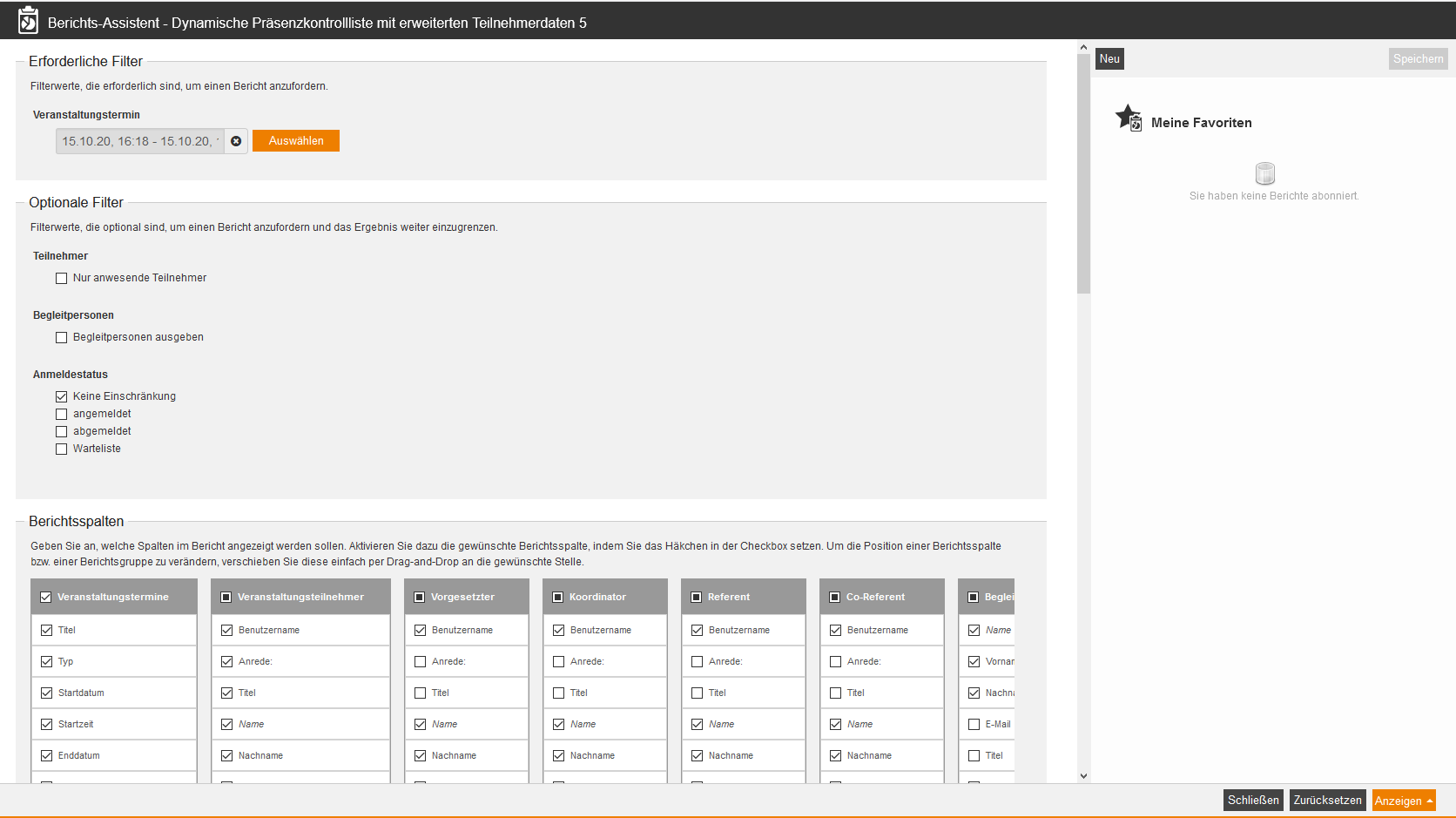Der Bericht zeigt die Präsenzkontrollliste einer Veranstaltung an und liefert zusätzliche Teilnehmerdaten wie beispielsweise Benutzername und Name des Vorgesetzten.
Erforderliche Filter
Filterwerte, die erforderlich sind, um einen Bericht anzufordern.
- Veranstaltungstermin
Optionale Filter
Filterwerte, die optional sind, um einen Bericht anzufordern und das Ergebnis weiter einzugrenzen.
- Nur anwesende Teilnehmer
- Begleitpersonen ausgeben
- Anmeldestatus
- Keine Einschränkung
- Angemeldet
- Abgemeldet
- Warteliste
Berichtsspalten
Geben Sie an, welche Spalten im Bericht angezeigt werden sollen. Aktivieren Sie dazu die gewünschte Berichtsspalte, indem Sie das Häkchen in der Checkbox setzen. Um die Position einer Berichtsspalte zu verändern, verschieben Sie diese einfach per Drag-and-Drop an die gewünschte Stelle.
Veranstaltungstermine
Für die Spalte „Veranstaltungstermine“ können Sie sich folgenden Angaben anzeigen lassen. Setzen Sie dazu das Häkchen in der entsprechenden Zeile.
- Titel
- Typ
- Startdatum
- Startzeit
- Enddatum
- Endzeit
- Manueller Ort
- Manuelle Adresse
- Manueller Raum
- Ort
- Adresse
- Raum
- Sprache
- Erster Termin
- Benachrichtigungsstatus
- Anmeldedatum
- Anmeldezeitpunkt
- Abmeldedatum
- Abmeldezeitpunkt
- Terminstatus
- Kommentare
- Status
- Preis
- Währung
- Präsenz
- Anmerkung
- Bemerkung
- Information für den Referenten
- IDD-Dauer in Dezimal (Einzeltermin)
- Abweichende IDD-Dauer in Dezimal (Dezimal)
- IDD-Dauer in hh:mm (Einzeltermin)
- Abweichende IDD-Dauer in hh:mm (Einzeltermin)
- Unterschrift
- Externe Referenz
- Externer Referenztyp
- Ortszeit Start
- Ortszeit Ende
- Zeitzone Start
- Zeitzone Ende
- Tagging
- Tagging 2
- Veranstaltungstermintyp
Veranstaltungsteilnehmer
Für die Spalte „Veranstaltungsteilnehmer“ können Sie sich folgenden Angaben anzeigen lassen. Setzen Sie dazu das Häkchen in der entsprechenden Zeile.
- Benutzername
- Anrede
- Name
- Nachname
- Vorname
- Firma
- Organisationseinheit
- Bereich
- Gruppe
- Straße, Hausnr.
- PLZ
- Ort
- Land
- Telefon
- Mobil
- Mobil (privat)
- Definiert 10, 11, 12, 13, 14
- Personalnr.
- Rolle
- Sprache
- Geschlecht
- Austrittsdatum
- Austrittszeitpunkt
- Vorgesetzter
- Inaktiver Benutzer
- Kostenstelle
- User-Id
- Dealer-Id
- Tool-Id
- IDD ID
- Preis
- Erste Anreise
- Letzte Abreise
- Gebuchtes Hotel
Vorgesetzter
Für die Spalte „Vorgesetzter“ können Sie sich folgenden Detail-Angaben anzeigen lassen. Setzen Sie dazu das Häkchen in der entsprechenden Zeile.
- Benutzername
- Anrede
- Name
- Nachname
- Vorname
- Firma
- Organisationseinheit
- Bereich
- Gruppe
- Straße, Hausnr.
- PLZ
- Ort
- Land
- Telefon
- Mobil
- Mobil (privat)
- Definiert 10, 11, 12, 13, 14
- Personalnr.
- Rolle
- Sprache
- Geschlecht
- Austrittsdatum
- Austrittszeitpunkt
- IDD ID
Koordinator
Für die Spalte „Koordinator“ können Sie sich folgenden Detail-Angaben anzeigen lassen. Setzen Sie dazu das Häkchen in der entsprechenden Zeile.
- Benutzername
- Anrede
- Name
- Nachname
- Vorname
- Firma
- Organisationseinheit
- Bereich
- Gruppe
- Straße, Hausnr.
- PLZ
- Ort
- Land
- Telefon
- Mobil
- Mobil (privat)
- Definiert 10, 11, 12, 13, 14
- Personalnr.
- Rolle
- Sprache
- Geschlecht
- Austrittsdatum
- Austrittszeitpunkt
- IDD ID
Referent
Für die Spalte „Referent“ können Sie sich folgenden Detail-Angaben anzeigen lassen. Setzen Sie dazu das Häkchen in der entsprechenden Zeile.
- Benutzername
- Anrede
- Name
- Nachname
- Vorname
- Firma
- Organisationseinheit
- Bereich
- Gruppe
- Straße, Hausnr.
- PLZ
- Ort
- Land
- Telefon
- Mobil
- Mobil (privat)
- Definiert 10, 11, 12, 13, 14
- Personalnr.
- Rolle
- Sprache
- Geschlecht
- Austrittsdatum
- Austrittszeitpunkt
- IDD ID
Co-Referent
Für die Spalte „Co-Referent“ können Sie sich folgenden Detail-Angaben anzeigen lassen. Setzen Sie dazu das Häkchen in der entsprechenden Zeile.
- Benutzername
- Anrede
- Name
- Nachname
- Vorname
- Firma
- Organisationseinheit
- Bereich
- Gruppe
- Straße, Hausnr.
- PLZ
- Ort
- Land
- Telefon
- Mobil
- Mobil (privat)
- Definiert 10, 11, 12, 13, 14
- Personalnr.
- Rolle
- Sprache
- Geschlecht
- Austrittsdatum
- Austrittszeitpunkt
- IDD ID
Begleitpersonen
Für die Spalte „Begleitpersonen“ können Sie sich folgenden Detail-Angaben anzeigen lassen. Setzen Sie dazu das Häkchen in der entsprechenden Zeile.
- Name
- Vorname
- Nachname
- Titel
- Mobilfunknummer
- Mobilfunkanbieter
- Anzahl
Rechnungsinformationen
Für die Spalte „Rechnungsinformationen“ können Sie sich folgenden Detail-Angaben anzeigen lassen. Setzen Sie dazu das Häkchen in der entsprechenden Zeile.
- Firma
- Name
- Nachname
- Vorname
- Ort
- PLZ
- Straße, Hausnr.
- Land
Standort
Für die Spalte „Standort“ können Sie sich folgenden Detail-Angaben anzeigen lassen. Setzen Sie dazu das Häkchen in der entsprechenden Zeile.
- Titel
- Stadt
- Straße
- PLZ
- Land
- Raumnummer
- Etage
- Gebäude
- Raumtitel
Sortierung
Um die Auswertungsergebnisse übersichtlicher zu gestalten, können Sie die Sortierung des gesamten Berichts bestimmen und festlegen, ob absteigend oder aufsteigend sortiert werden soll.
- Keine Einschränkung oder
- Sortierung nach gewählter Tabellenzeile
Diagramme
Bestimmen Sie, ob Diagramme oder Logos ausgegeben werden sollen (z.B. um Platz zu sparen)
- Logos anzeigen
- Kopfzeile und Filterdaten anzeigen
- Fußzeile anzeigen
- Keine Gruppenüberschrift im CSV-Export
- Feste Berichtsspaltenbreite nutzen
Beispiel-Bericht
Der Bericht zeigt Ihnen zunächst Ihre getroffenen Filtereinstellungen. Des Weiteren erhalten Sie (falls ausgewählt) ein Balkendiagramm als Auswertung der Bearbeitungsstatus. Darunter folgt eine Auflistung mit den Auswertungs-Angaben, die Sie zuvor individuell unter „Berichtsspalten“ ausgewählt haben.
Anbei einige Erklärungen zu den Ergebnissen:
Typ (des Veranstaltungstermins)
Zeigt an, ob es sich um eine Veranstaltung (Präsenz) oder einen Virtual Classroom handelt.
Erster Termin
Beschreibt (im Fall von Folgeterminen / Terminserien) den ersten Veranstaltungstermin.
Status
Zeigt den Anmeldestatus des Teilnehmers zu dem Veranstaltungstermin (z.B. Angemeldet) an.
Präsenz
Zeigt an, ob im Veranstaltungsmanagement die Präsenz erfasst wurde.